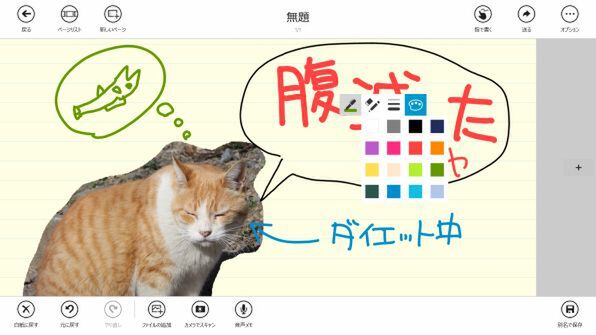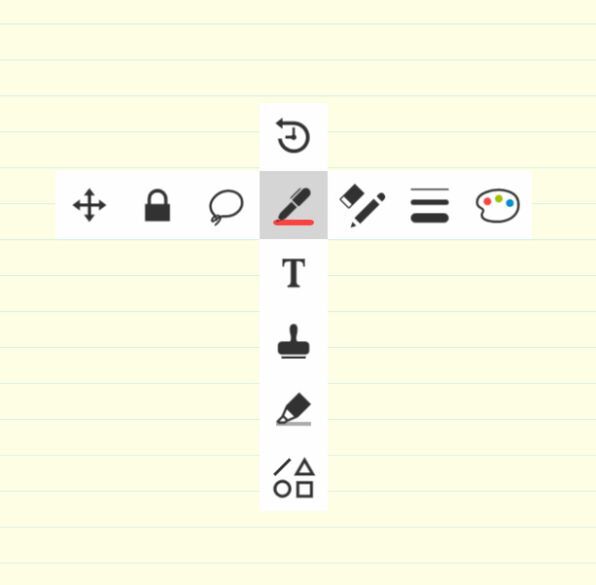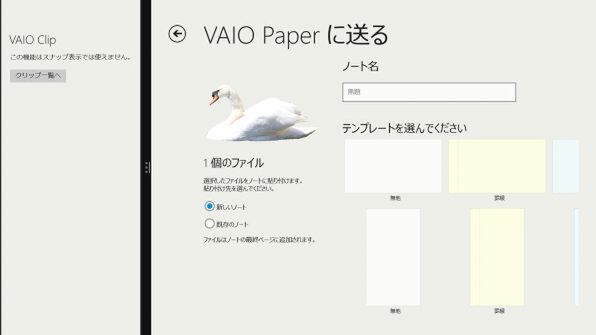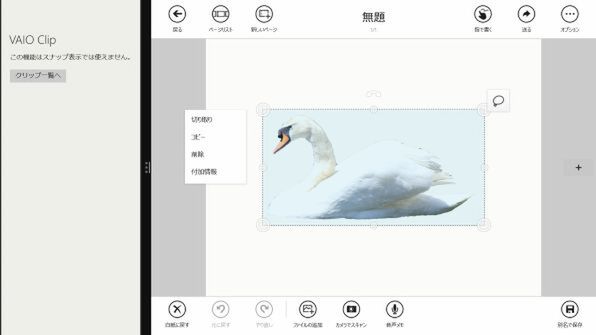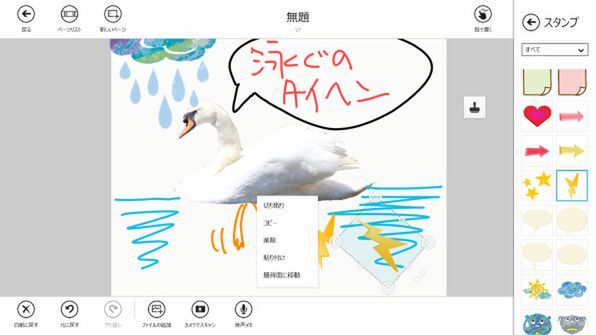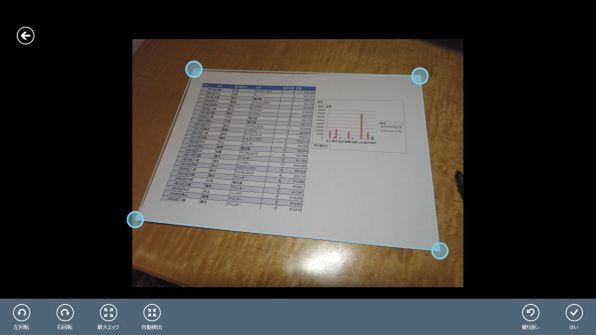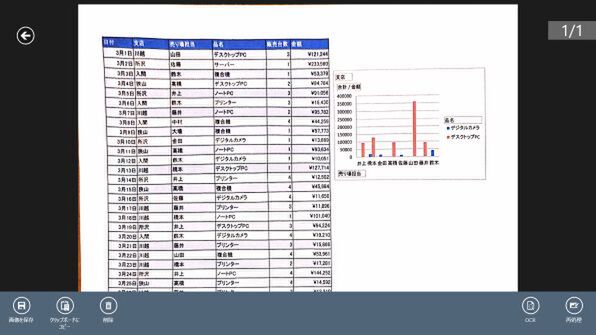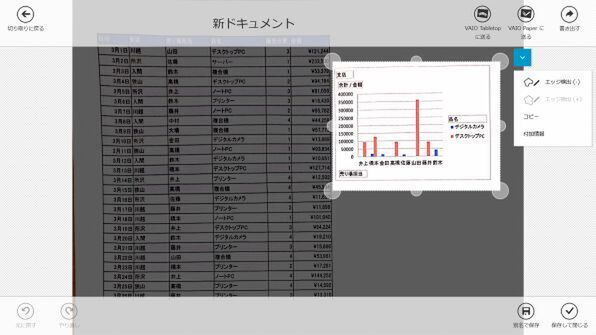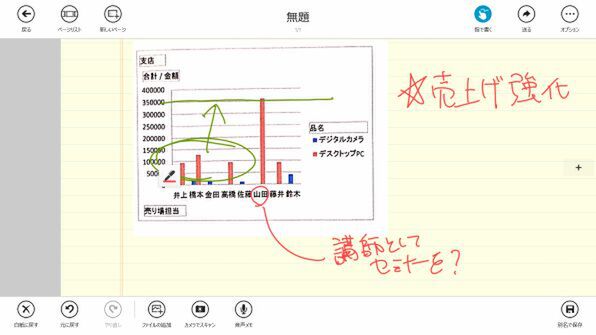Windows 8.1にリニューアルされた「VAIO Duo 13」秋冬モデルを徹底検証 第3回
「VAIO Duo 13」の新アプリ「VAIO Clip」と「VAIO Paper」を試す
2014年01月16日 06時00分更新
手書きメモを作成できるデジタルノート「VAIO Paper」
「VAIO Paper」は、紙のノートのような感覚で手書きのメモを作成できるアプリ。デジタイザースタイラスでのスムーズな書き心地が特徴で、紙と万年筆を使っているかのように自然な操作で書き込める。色やペンの太さを変える際のインターフェイスも工夫されており、扱いやすさは抜群だ。さらに画像を貼り付けたりスタンプで装飾できるなど、多彩な機能が用意されている。
アプリの連携機能を使えば、VAIO Clipで編集中の画像を手軽にVAIO Paperへ転送できる。VAIO Clipの編集画面から「VAIO Paperに送る」をタッチするとVAIO Paperが自動的に起動。貼り付け先のノートを選択し、位置やサイズを決めればOKだ。
「CamScanner」との連携でもっと便利に
「VAIO Duo 13」には、スキャナアプリとして「CamScanner」がプリインストールされている。VAIO ClipやVAIO Paperと組み合わせて使えば、撮影した資料からデジタルメモを作るなど、より便利な使い方が可能だ。打ち合わせの資料やホワイトボードを取り込んでメモを加えたり、旅先で撮影した写真やパンフレットの一部を使ってアルバムを作るなど、仕事からプライベートまで幅広く活用できるだろう。

この連載の記事
-
第2回
デジタル
Windows8.1を搭載した「VAIO Duo 13」のゲーム性能を検証する -
第1回
デジタル
Windows8.1搭載で「VAIO Duo 13」のパフォーマンスは向上したのか? - この連載の一覧へ